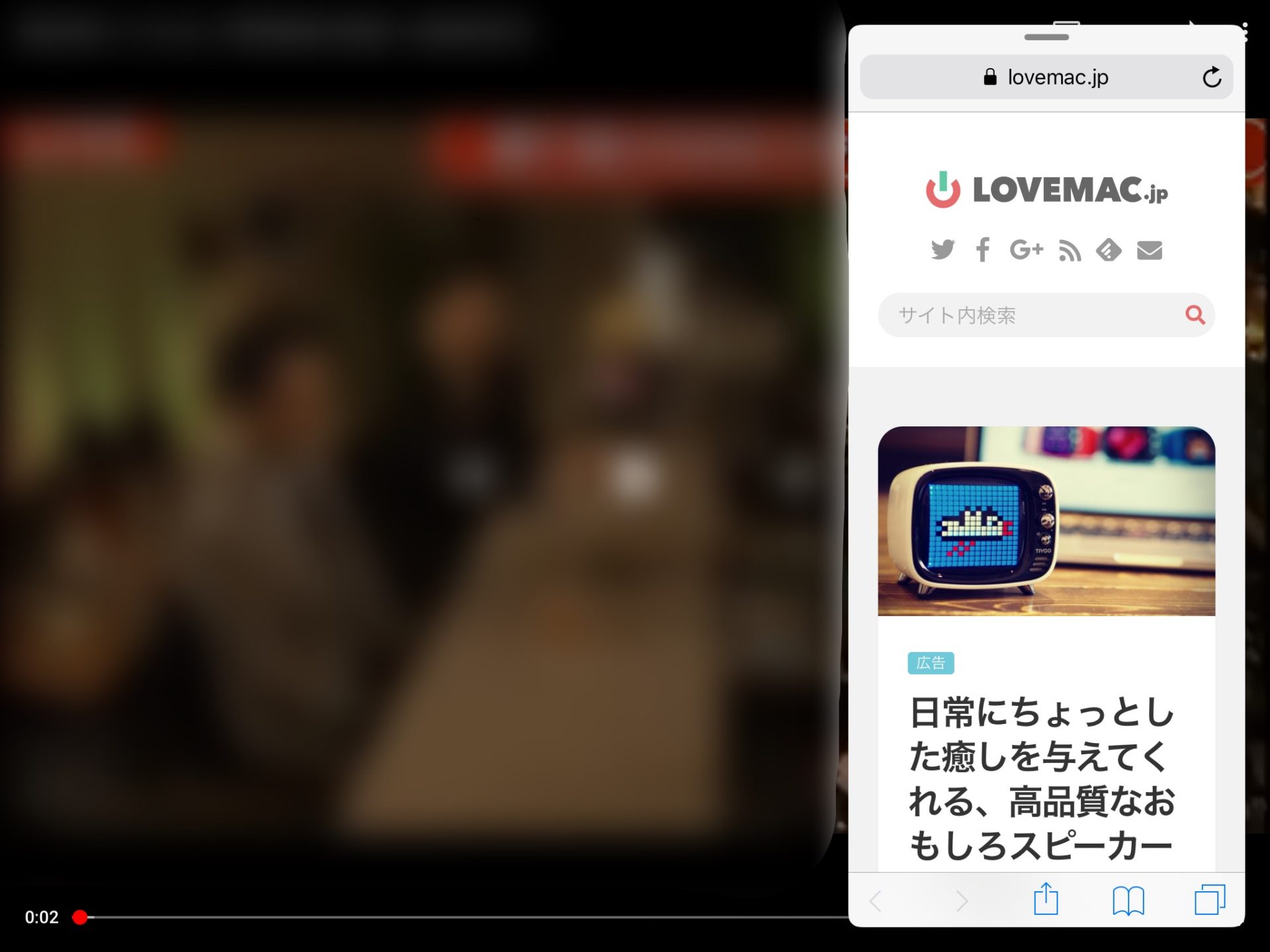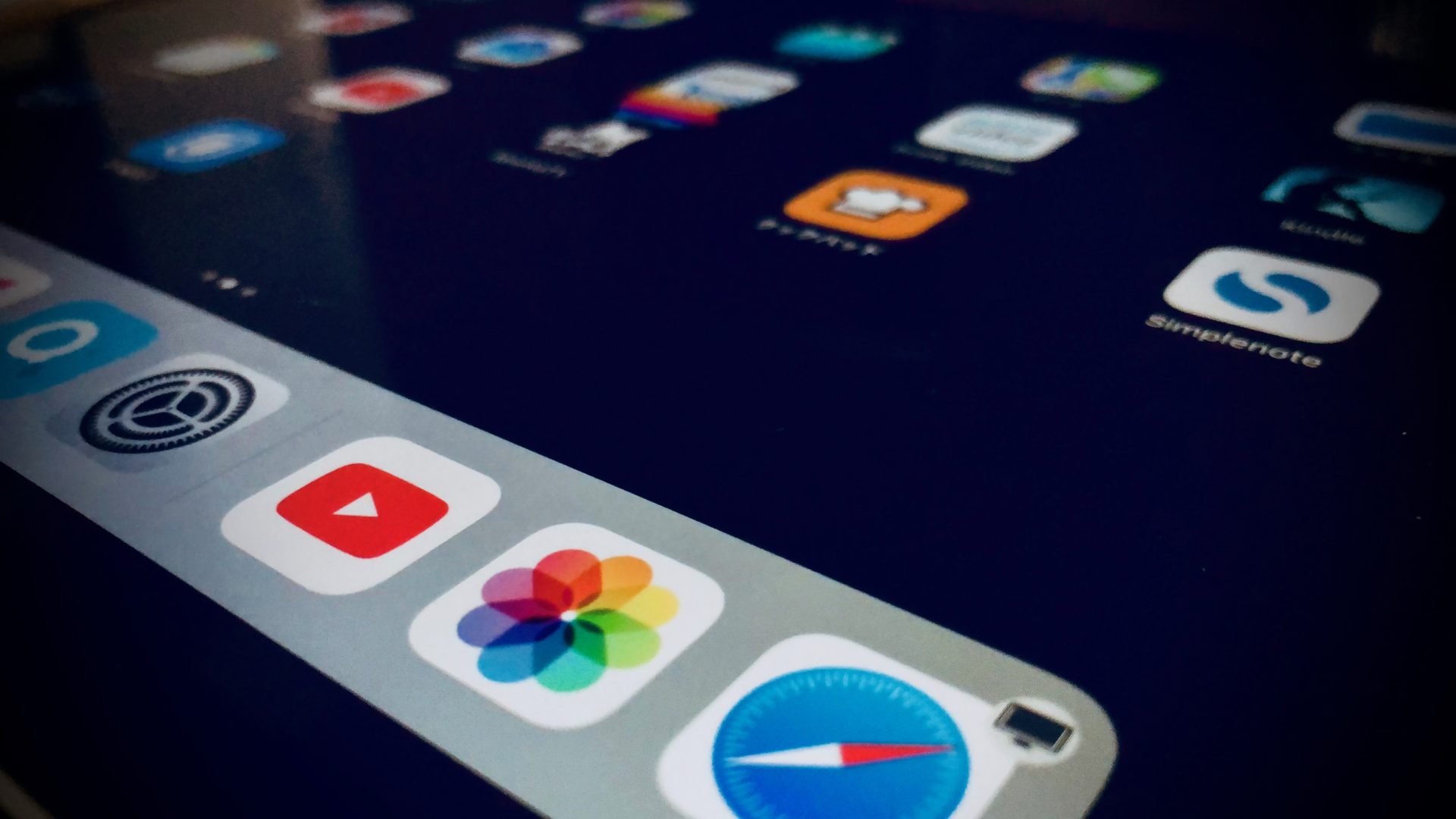iPadでYouTube観ながら(聴きながら)他のことやりたい!ってのは皆さんよくあることだと思いますが、YouTubeはピクチャ・イン・ピクチャ機能がありません。というわけで、それを可能にするもっともシンプルな方法のご紹介。
Split Viewを使う
Amazonプライムビデオなんかは、他のアプリを開いている時もピクチャ・イン・ピクチャ(PIP)で動画を観ることができるんですけど、YouTubeはPIP非対応仕様。というわけで、iPadのイカした機能のひとつ「Split View」を使います。
Split ViewはiOS11からの機能で、iPhoneにはないiPadならではの機能のひとつです。
では、YouTubeを観ながらSafariを使う手順を紹介。YouTubeアプリを開いた状態で、画面下からスワイプしてDockを出します。
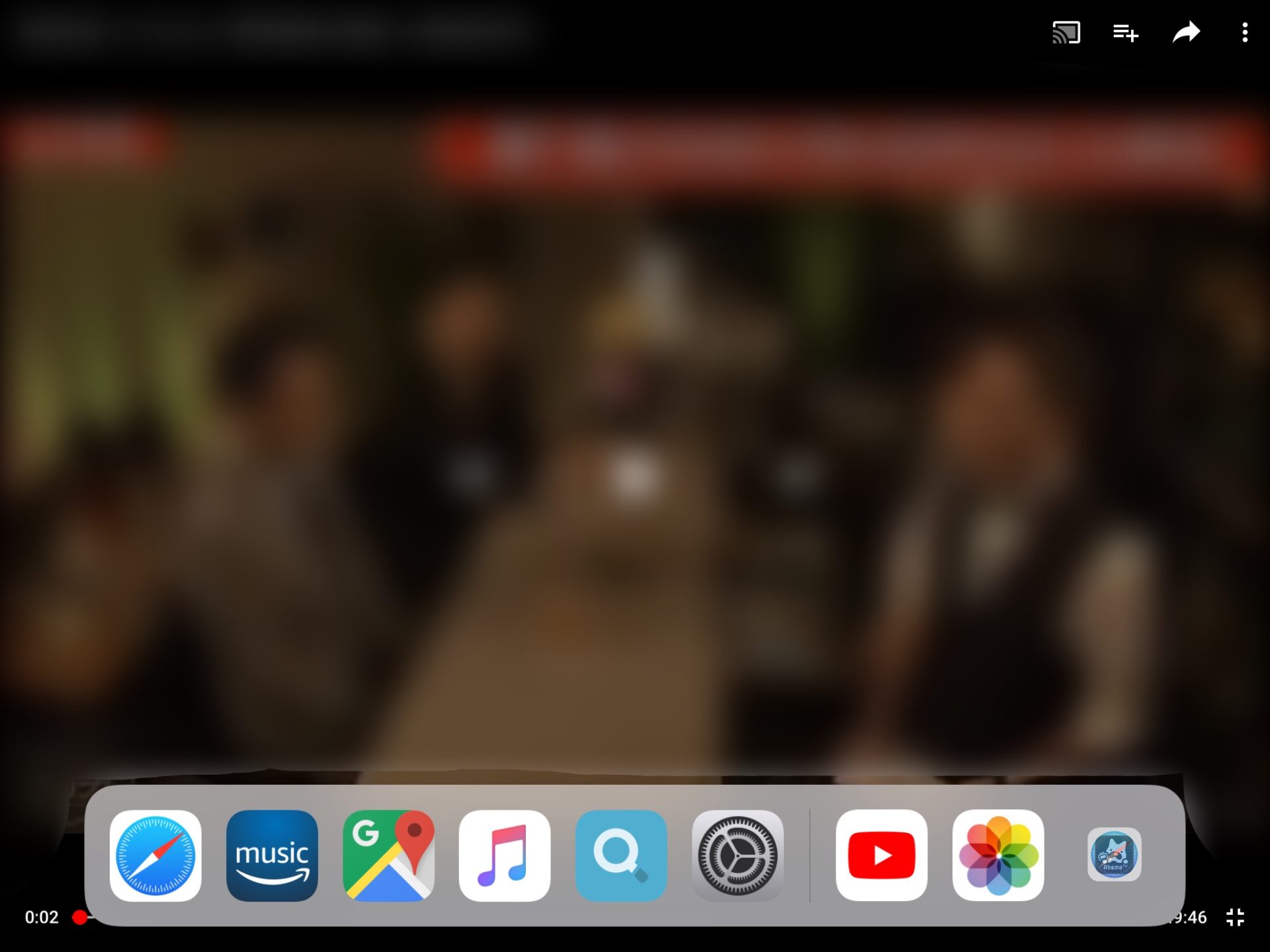
で、Dock内のSafariのアイコンを画面端にドラッグすると、こんな感じの↓画面になるので、指を離します。
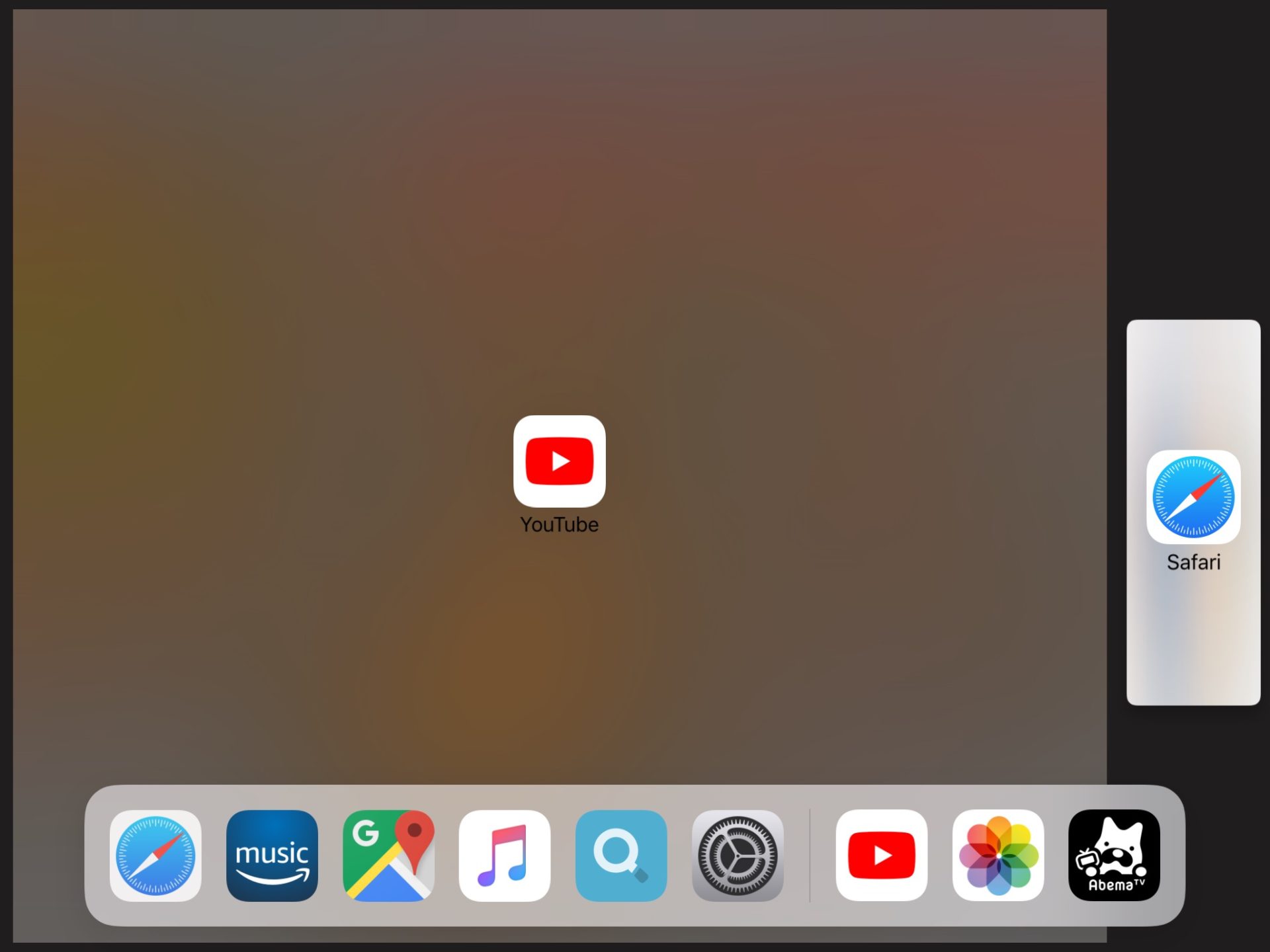
すると、こんな感じで画面が分割され、二つのアプリを同時に表示させることができます。
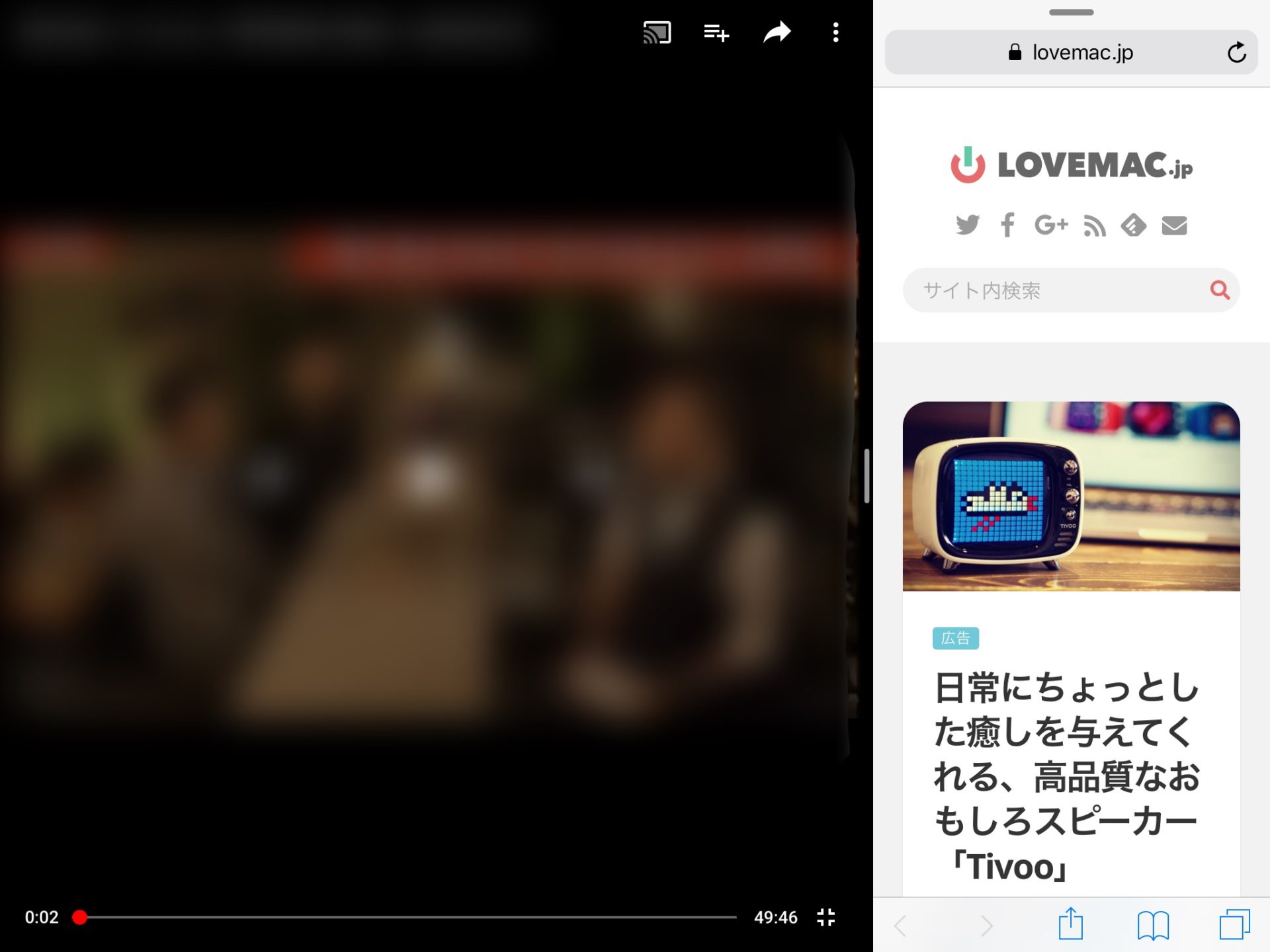
画面の幅の比は、こんな感じで変えることもできます。
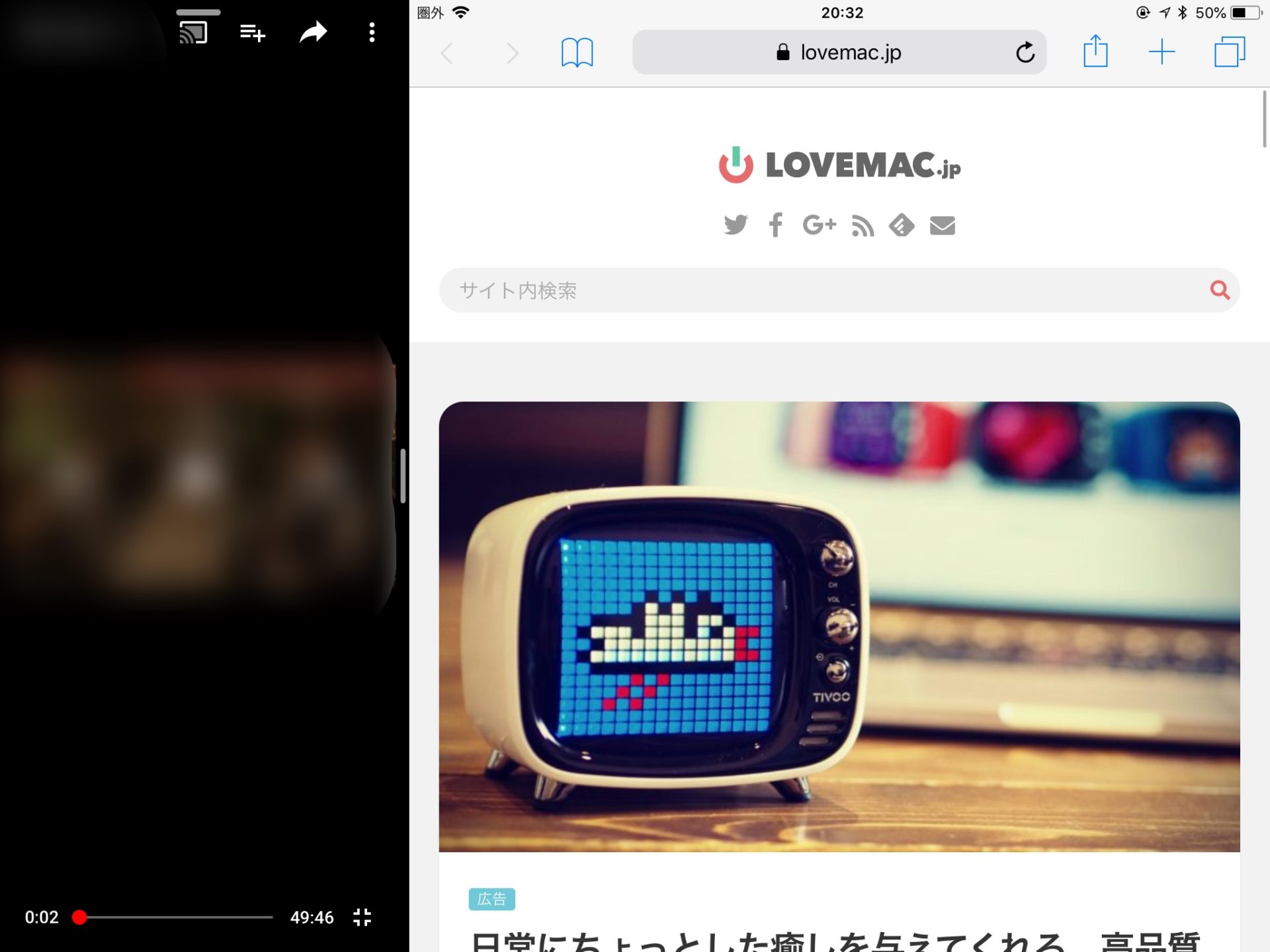
このSplit Viewは、もちろんYouTubeとSafari以外でも対応しているアプリなら使えます。
Slide Overという手もある
Split Viewに対応してないアプリの場合はSlide Overという、類似機能で代替します。
Slide Overは、上の手順中、Safariのアイコンをドラッグして、画面の端ではなく真ん中へんで離します。
これは画面分割ではなく、SafariのウィジェットをYouTubeの画面の上にレイヤーで配置する感じになります。これも画面の左側に移動することもできます。